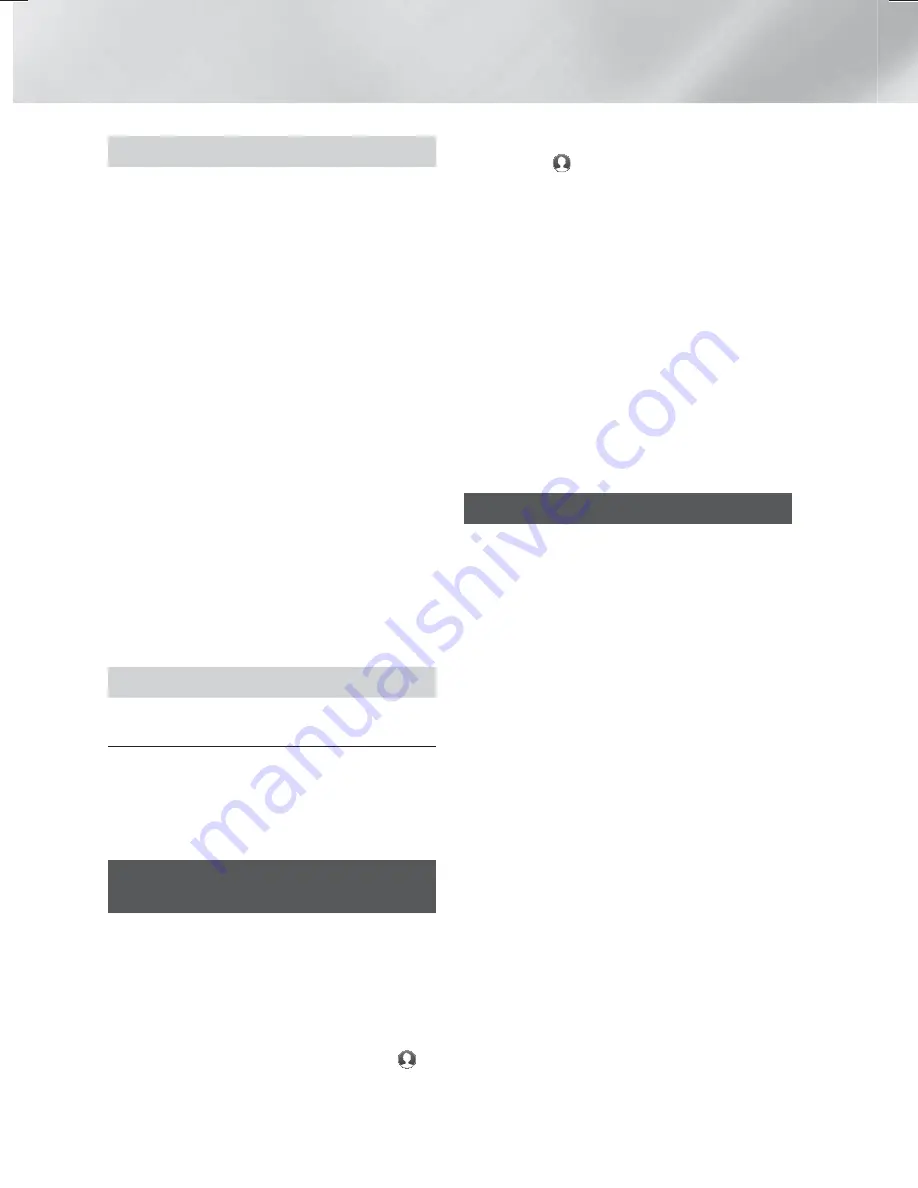
48
- Français
Services Réseau
Réglage navigateur Web
Déf. comme page d'acc.
: Vous pouvez définir
la page d'accueil du navigateur.
Bloc.fen.contxt
: Active et désactive le bloqueur
de fenêtres publicitaires.
Blocage pages
: Vous pouvez choisir de
bloquer les publicités et sélectionner les URL
contenant des publicités devant être bloquées.
Général
: Vous pouvez supprimer des
informations personnelles telles que l'historique
du site Web et les données de navigation
(cookies, etc.) et réinitialiser tous les paramètres
du navigateur Web sur leur valeur par défaut.
Vous pouvez également définir le réglage de
Mode de sécurité
.
✎
Réglez la fonction
Mode de sécurité
à
Activer
pour prévenir l'accès à des sites malveillants et
l'exécution de codes d'hameçonnage.
Encodage
: Vous pouvez définir les paramètres
d’encodage pour les pages Web à Automatique
ou sélectionner le format d'encodage
manuellement dans une liste.
Curseur
: Vous pouvez définir la vitesse du
curseur lorsque celui-ci est réglé sur la fonction
Navigation au pointeur.
Info sur le navigateur
: Affiche le numéro de
version et l’information sur les droits d’auteur du
navigateur Web.
Aide
Fournit de l’information de base sur le
fonctionnement du navigateur Web.
✎
Selon le site Web, certaines des fonctions
Réglage navigateur Web
pourraient ne pas être
activées. Les fonctions qui ne sont pas activées
apparaissent en gris et ne peuvent pas être
utilisées.
Appariement des comptes de
services Internet au produit
La fonction Lier les comptes vous permet de relier
votre appareil à vos comptes via les services Internet,
tels que Pandora, de sorte que le produit puisse vous
connecter au service automatiquement lorsque vous
démarrez l'application de ce service.
Pour créer un lien de compte de services, exécutez
les étapes suivantes :
1.
Sur l'écran d'accueil, cliquez sur la touche
dans le coin supérieur droit, puis appuyez sur la
touche
OK
pour vous connecter à votre compte
Samsung.
2.
Après vous être connecté, cliquez à nouveau sur
la touche
, puis appuyez sur la touche
OK
.
3.
Sélectionnez
Lier des comptes
dans l'écran
Mon compte, puis appuyez sur la touche
OK
.
4.
Sur l'écran
Lier des comptes
, sélectionnez le
service que vous souhaitez lier au produit, puis
appuyez sur la touche
OK
.
5.
Dans l’écran ID et mot de passe, saisissez l’ID
que vous utilisez pour vous connecter au service
que vous avez sélectionné à l'aide du clavier
virtuel. Ensuite, sélectionnez
Fait
, puis appuyez
sur la touche
OK
.
6.
Suivez la même procédure pour le mot de passe.
Ensuite, sélectionnez
Fait
, puis appuyez sur la
touche
OK
.
7.
Sélectionnez
OK
, puis appuyez sur la touche
OK
.
BD-LIVE™
Après avoir connecté le produit au réseau, vous
pouvez apprécier plusieurs contenus de services
cinématographiques offerts sur des disques
compatibles avec la technologie BD-LIVE.
1.
Branchez une mémoire flash USB dans la
prise USB située à l’avant du produit et vérifiez
l'espace de mémoire disponible. Le périphérique
de stockage doit disposer au minimum de 1 Go
d’espace libre pour pouvoir prendre en charge
les services BD-LIVE.
2.
Sélectionnez
Paramètres
sur l'écran Accueil,
puis appuyez sur le touche
OK
.
3.
Sélectionnez
Réseau
, puis appuyez sur le
touche
OK
.
4.
Sélectionnez
Paramètres BD-Live
, puis
appuyez sur le touche
OK
.
5.
Sélectionnez
Gestion données Blu-ray
, puis
appuyez sur le touche
OK
.
6.
Sélectionnez
Sélect. appareil
, puis appuyez sur
le touche
OK
.
7.
Sélectionnez Périphérique USB, puis appuyez
sur la touche
OK
.
8.
Insérez un disque Blu-ray qui prend en charge
BD-LIVE.
9.
Sélectionnez un élément dans les contenus
de service BD-LIVE fournis par le fabricant de
disque.
✎
Le mode d’utilisation de BD-LIVE et les contenus
fournis peuvent varier en fonction du fabricant du
disque.
HT-H6500WM_30WM_FRC-0305.indd 48
HT-H6500WM_30WM_FRC-0305.indd 48
2014-03-06 1:21:43
2014-03-06 1:21:43
















































